Lenovo
LI2032wD
用户指南
�
目录
安全信息..................................................................................................................................... iii
第1章 入门................................................................................................................................. 1-1
交付物品.................................................................................................................................................................................... 1-1
连接底座和准备显示器 ............................................................................................................................................................ 1-1
产品概述.................................................................................................................................................................................... 1-2
调节类型............................................................................................................................................................................... 1-2
用户控制装置....................................................................................................................................................................... 1-2
电缆锁槽............................................................................................................................................................................... 1-3
设置显示器................................................................................................................................................................................ 1-3
连接并开启显示器 ............................................................................................................................................................... 1-3
第2章 调节和使用显示器 ............................................................................................................2-1
舒适性和可操作性 .................................................................................................................................................................... 2-1
布置工作区........................................................................................................................................................................... 2-1
关于健康工作习惯的建议 ................................................................................................................................................... 2-2
调节显示器图像 ........................................................................................................................................................................ 2-3
使用直接访问控件 ............................................................................................................................................................... 2-3
使用屏幕显示(OSD)控件 ............................................................................................................................................... 2-3
选择支持的显示模式 ................................................................................................................................................................ 2-6
理解电源管理 ............................................................................................................................................................................ 2-6
保养显示器................................................................................................................................................................................ 2-7
分离显示器支架 ........................................................................................................................................................................ 2-7
第3章 参考信息........................................................................................................................ 3-1
显示器规格 ................................................................................................................................................................................ 3-1
故障排除.................................................................................................................................................................................... 3-2
手动图像设置....................................................................................................................................................................... 3-3
手动安装显示器驱动程序 ................................................................................................................................................... 3-4
附录A 服务和支持 ....................................................................................................................A-1
电话技术支持 ........................................................................................................................................................................... A-1
网上技术支持 . . . . . . . . . . . . . . . . . . . . . . . . . . . . . . . . . . . . . . . . . . . . . . . . . . . . . . . . . . . . . . . . . . . . . . . . . . . . . . . . . . . . . . . . . A-1
电话技术支持 . . . . . . . . . . . . . . . . . . . . . . . . . . . . . . . . . . . . . . . . . . . . . . . . . . . . . . . . . . . . . . . . . . . . . . . . . . . . . . . . . . . . . . . . . A-1
附录B 声明............................................................................................................................... B-1
回收信息....................................................................................................................................................................................B-1
商标............................................................................................................................................................................................B-1
有害物质
有害物质
...
..............
附附录录C
能效等级
............................................................................................................................................................................. C-2
C-2
..................................................................................................
.............................................................
............................................
©
2014
版权所有。
ⅱ
�
安全信息
在安装本产品之前,请阅读安全信息。
危险
为避免触电危险:
• 不得拆下外盖。
• 在连接支架之前不得使用本产品。
• 在雷雨天气条件不得连接或者断开本产品的电源。
• 电源电缆插头必须连接正确接线并接地的电源插座。
• 本产品连接的任何设备也必须连接到正确接线并接地的电源插座。
• 如需隔离显示器和电源,必须将插头从电源插座中拔出。电源插座应方便
操作。
搬运:
• 如果显示器重量超过18 kg(39.68磅),建议在移动或者提升时由两人共同
操作。
下面是其它一些安全说明:
•
•
当使用 VESA 卯接孔时,电源插座孔必须朝下,不能朝其它方位。
对于配备光亮底座的显示器,用户在放置显示器时应注意,底座可能反射来自周围光源和明
亮表面的光线。
©
2014
版权所有。
ⅲ
�
第1章 入门
交付物品
本用户指南包含关于您的平板显示器的详细信息。如需快速浏览,请查看显示器随
附的安装海报。
产品包装中应包括以下物品:
• 安装海报
• 参考资料和驱动程序光盘
• 平板显示器
• 电源电缆
• 模拟接口电缆
• 收线夹
连接底座和准备显示器
在安装显示器时,请参考以下示意图。
注意:不得接触显示器的屏幕区域。屏幕区域使用玻璃材料,处理不当或者施加过
大压力都可能导致损坏。
1. 将显示器小心地放在平坦的表面上。
2. 组装底座和显示器的支架。
注意:如需连接VESA底座,请参见第2-7页的
"分离显示器支架"。
©
2014
版权所有。
1-1
�
LI2032wD
�
电缆锁槽
您的显示器配有一个电缆锁槽,位于显示器的后部 。请参见电缆锁随附说
明以了解如何连接。
设置显示器
这部分说明如何设置显示器。
连接并开启显示器
1. 关闭计算机和所有连接设备的电源,拔下计算机的电源电缆。
2. 将模拟信号线连接到
计算机的背面。
第1章 入门 1-3
�
3.
将电源电缆插入显示器,然后将显示器电源电缆和计算机电缆插入接地的电源插
座。
注:必须配合本设备使用认证的电源线。应注意相关的国家安装和 / 或设备条例。按照
IEC 60227 (规定 H05VV-F 3G 0.75mm2 或 H05VVH2-F2 3G 0.75mm2),应使用不轻于
普通聚氯乙烯软线的认证电源线。按照 IEC 60245 (规定 H05RR-F 3G 0.75mm2),应
使用合成橡胶替代软线。
4.
用随机附带的可拆卸理线夹整理好所有线材并把理线夹卡在支架座的凹槽中。
1-4
LI2032wD
�
5
接通显示器和计算机的电源。
6
如需安装监视器驱动程序,插入参考资料和驱动程序光盘,单击安装驱动程序,
然后按照屏幕指示操作。
lenovo LI2032 Wide
7
如需优化设置显示器图像,按"自动图像设置"键。
自动图像设置功能要求显示器的预热时间至少为15分钟。在正常工作条件下不
要求使用该功能。
注意:如果自动图像设置功能不能达到您需要的图像显示效果,可执行手动图像
设置操作。参见第3-3页中的"手动图像设置"。
第1章 入门 1-5
�
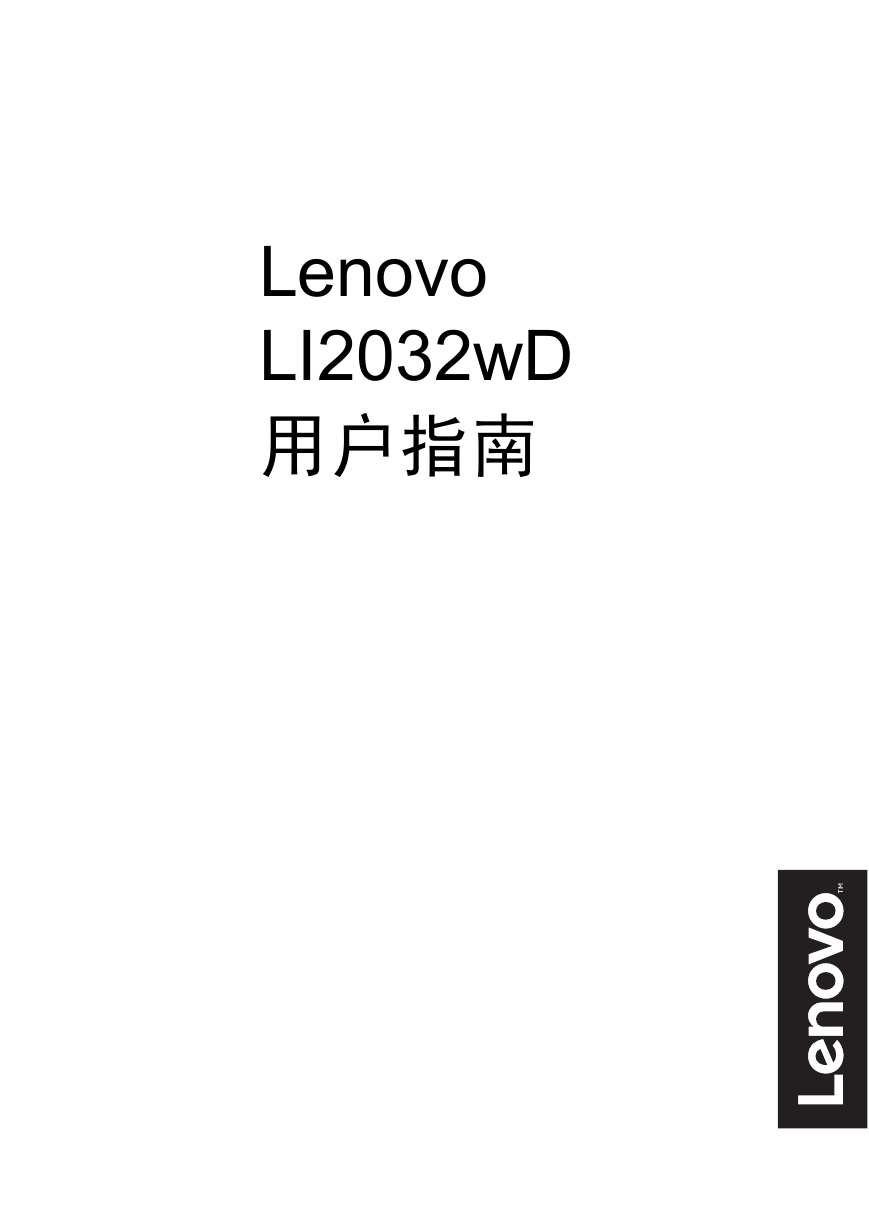
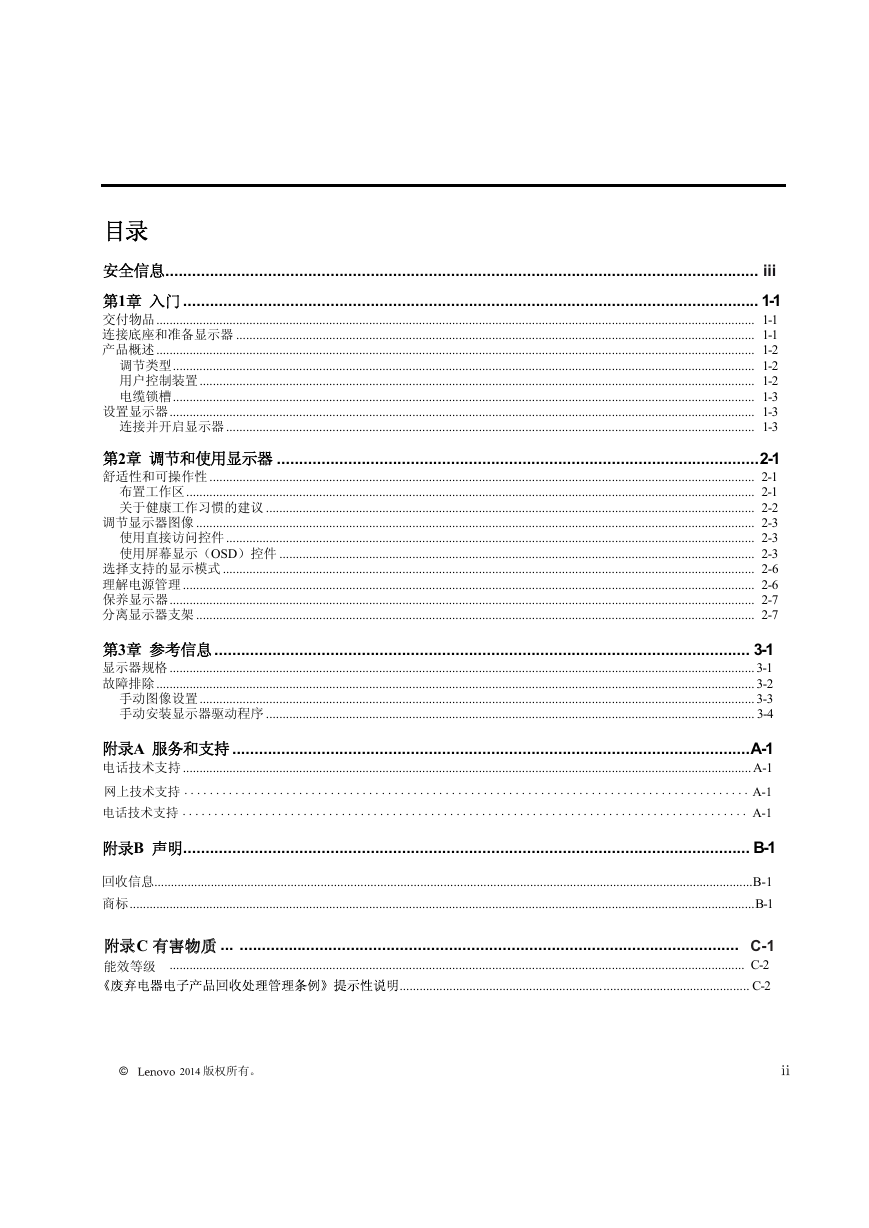
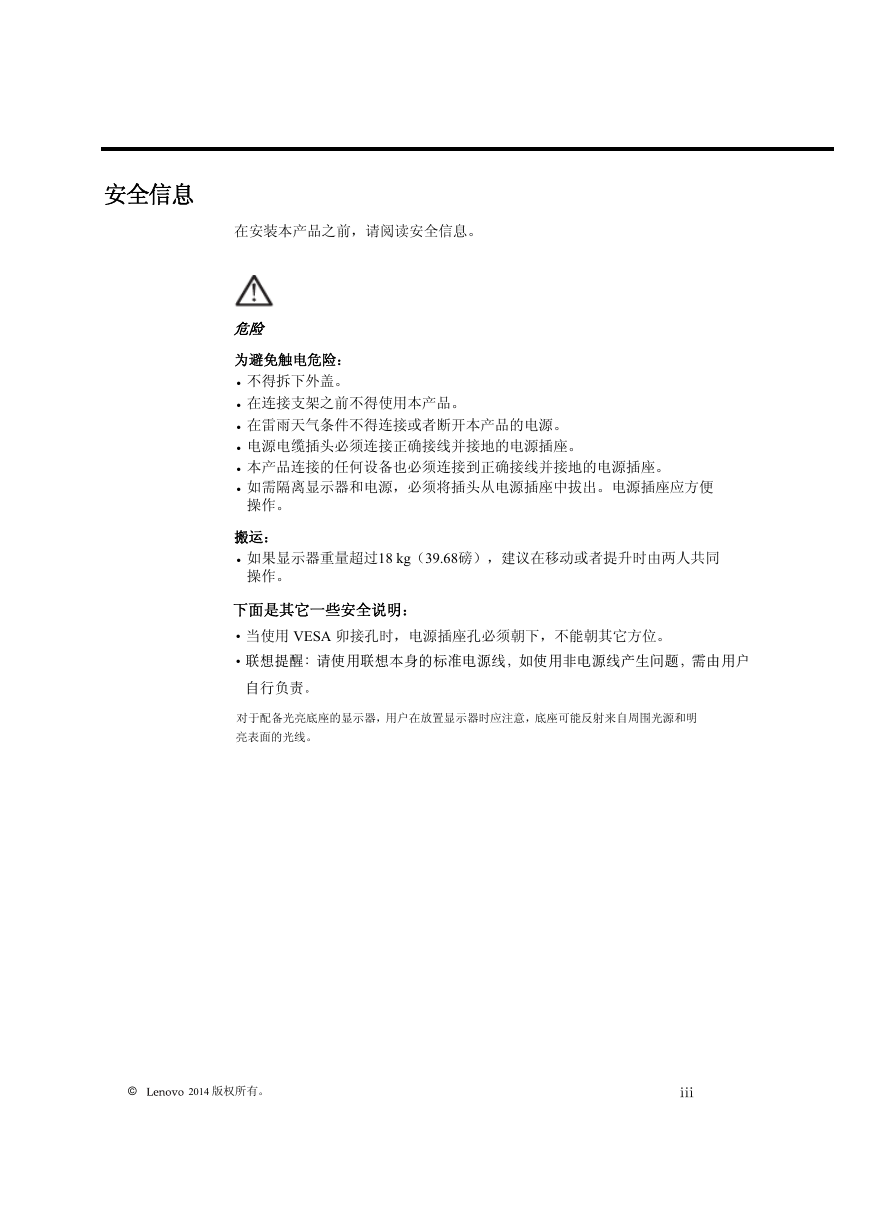
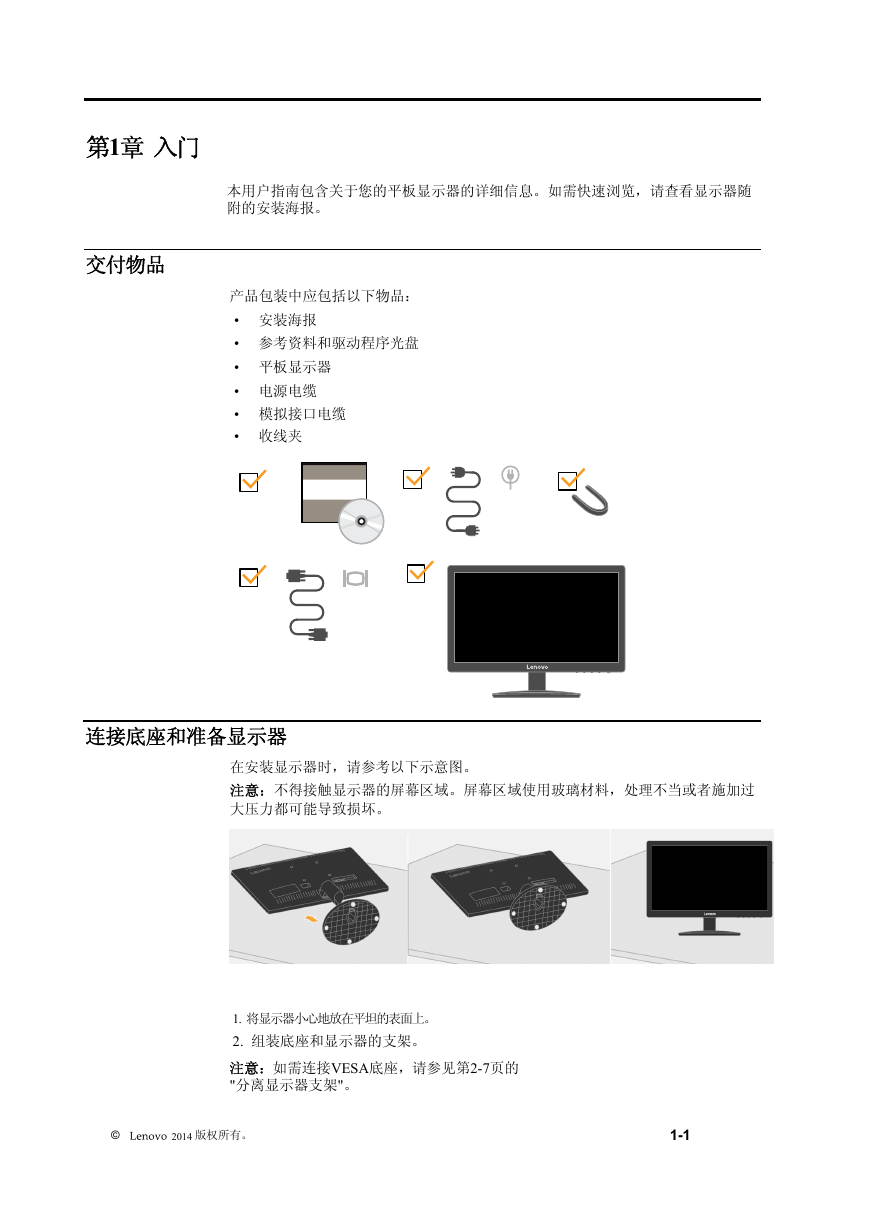
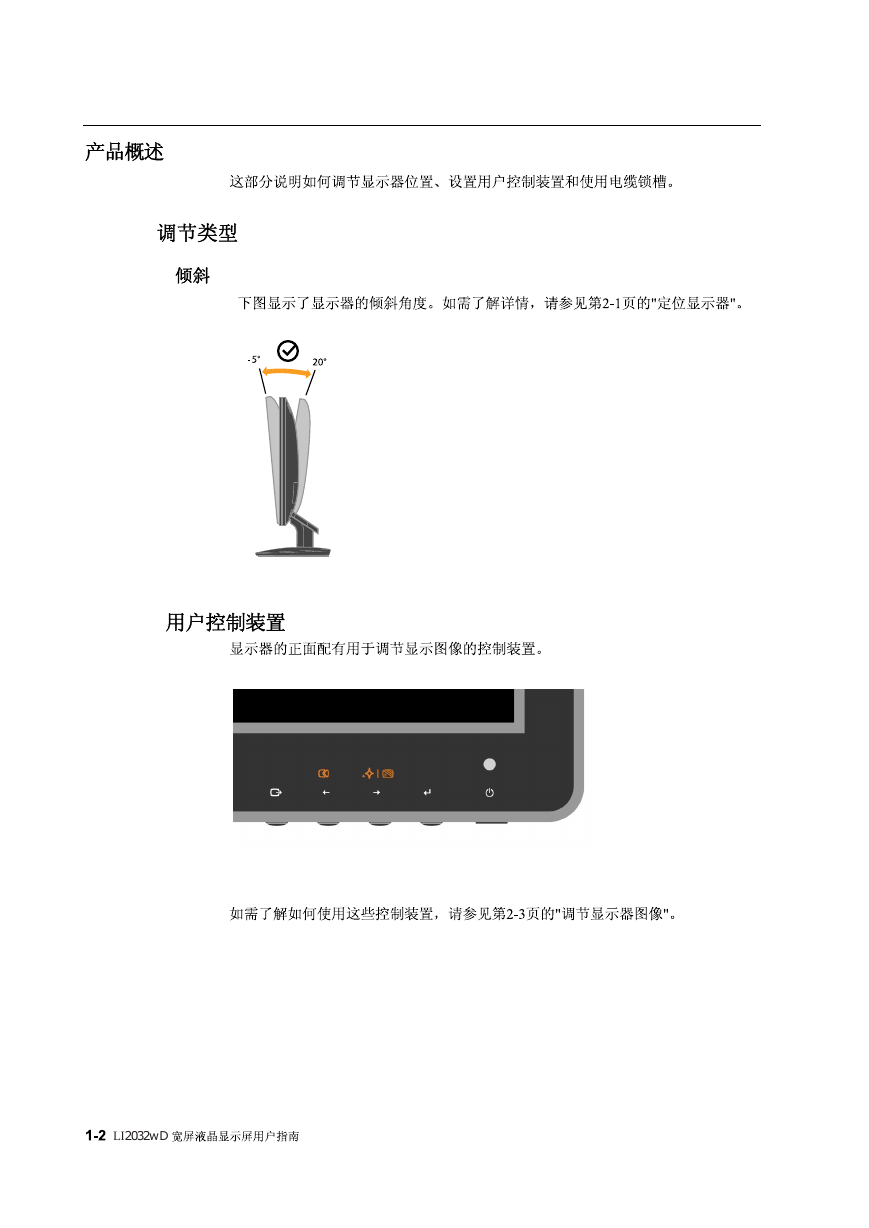
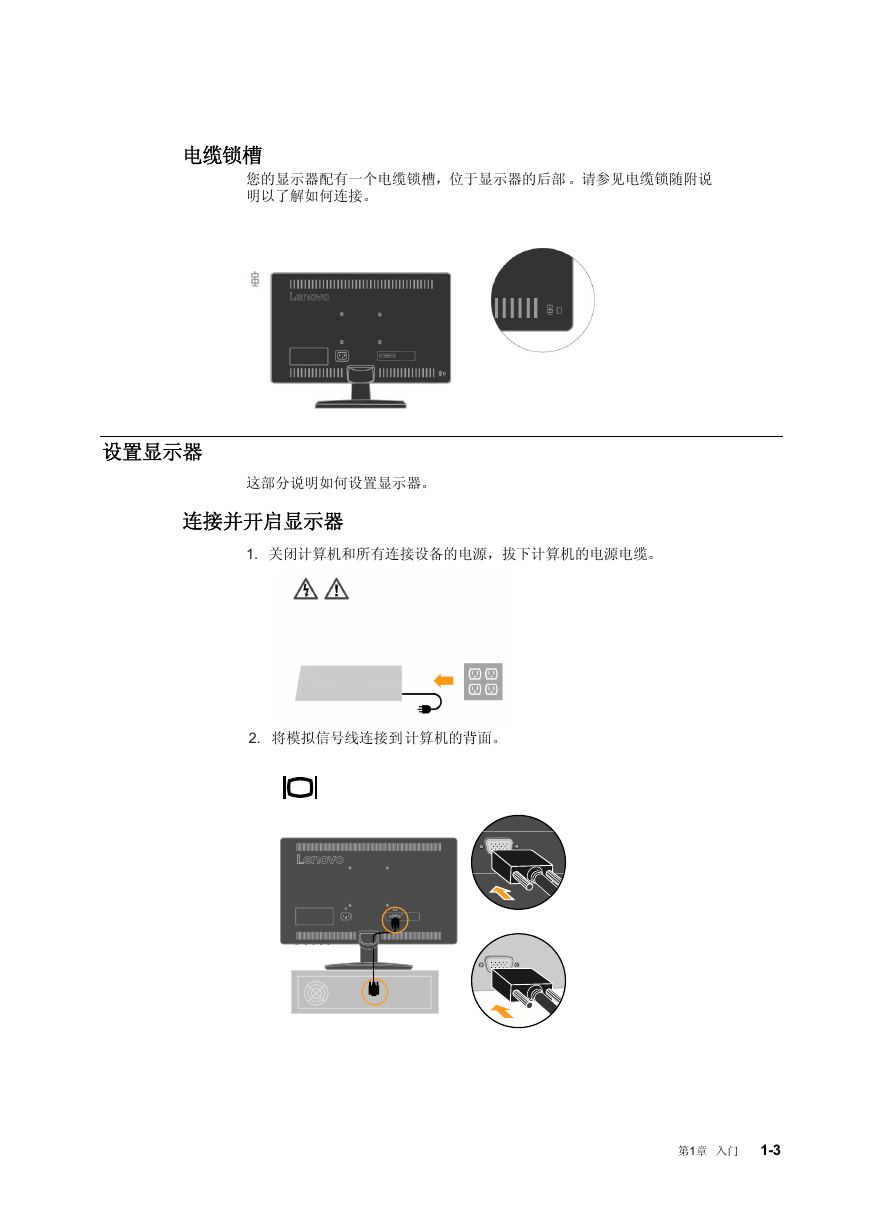
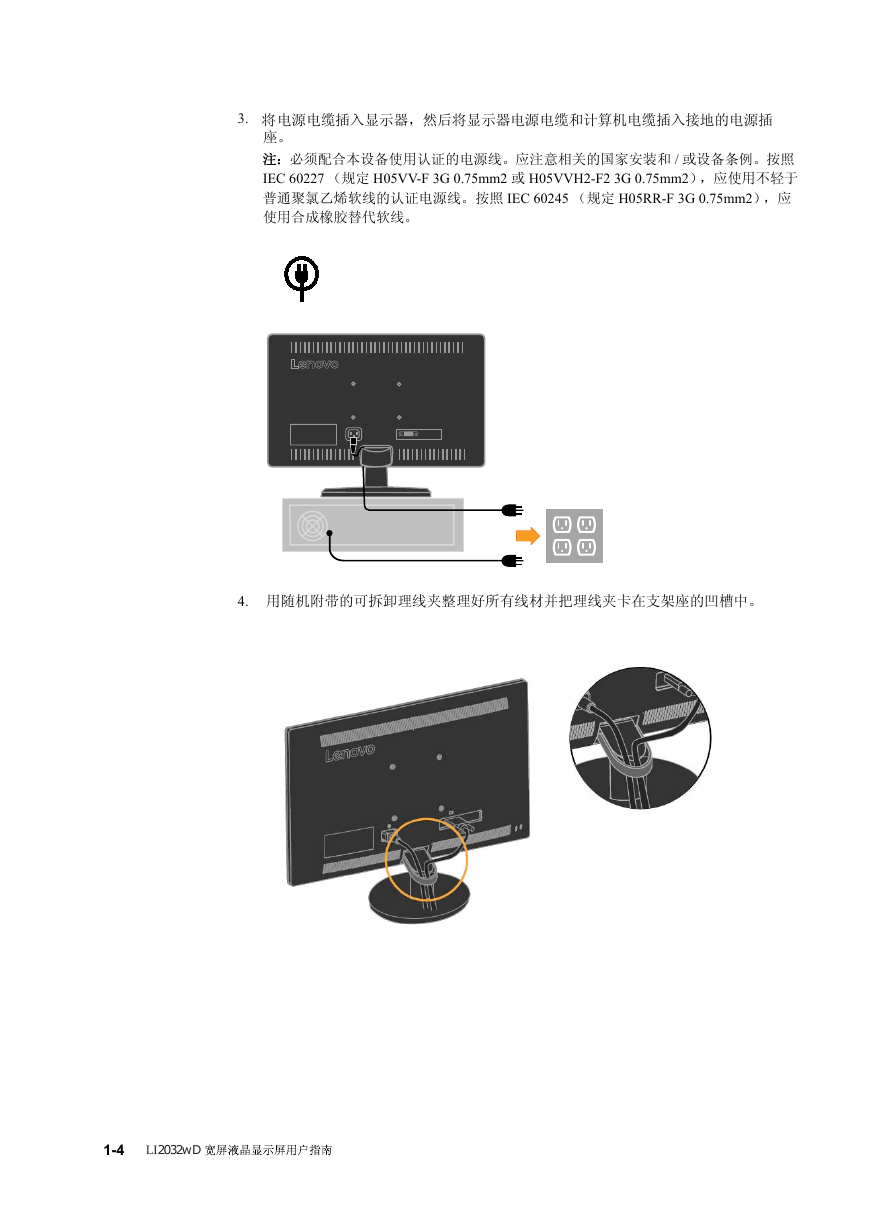
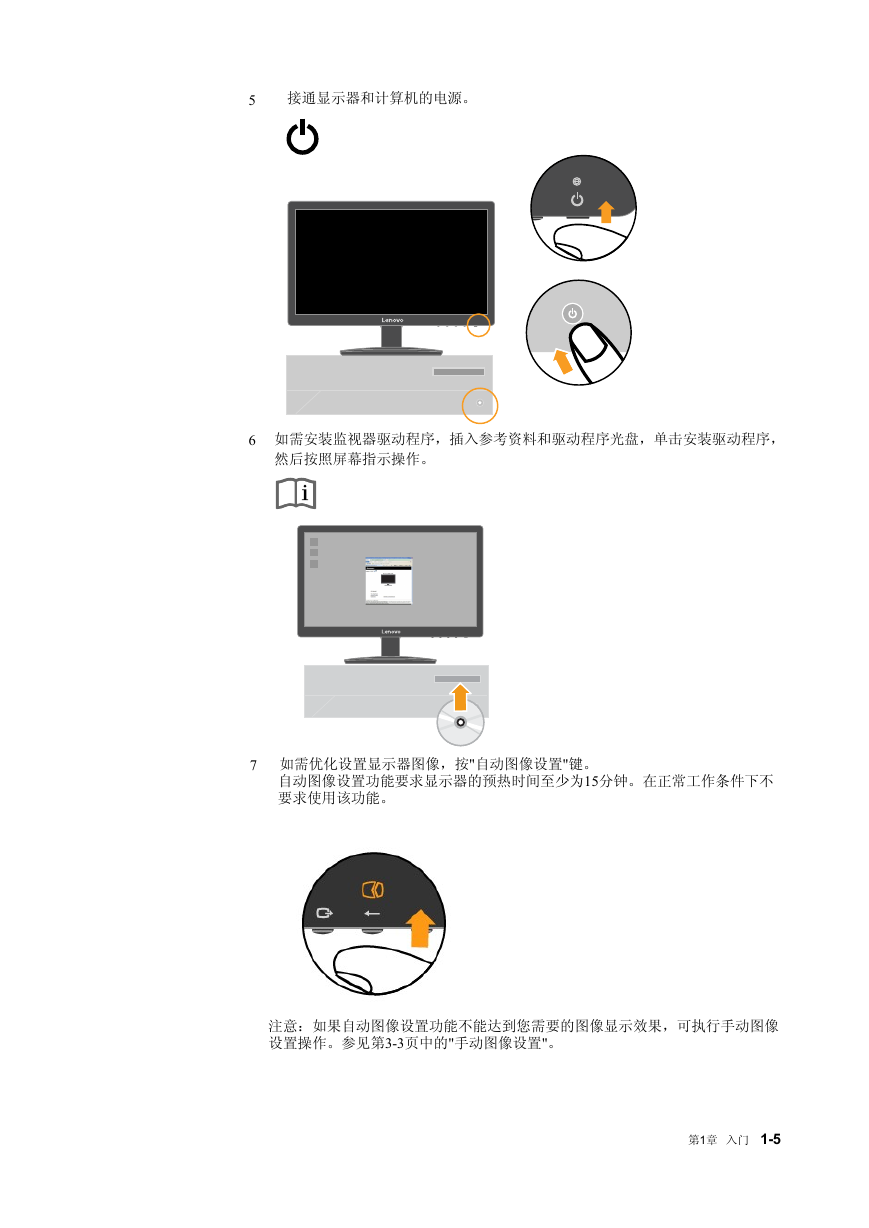
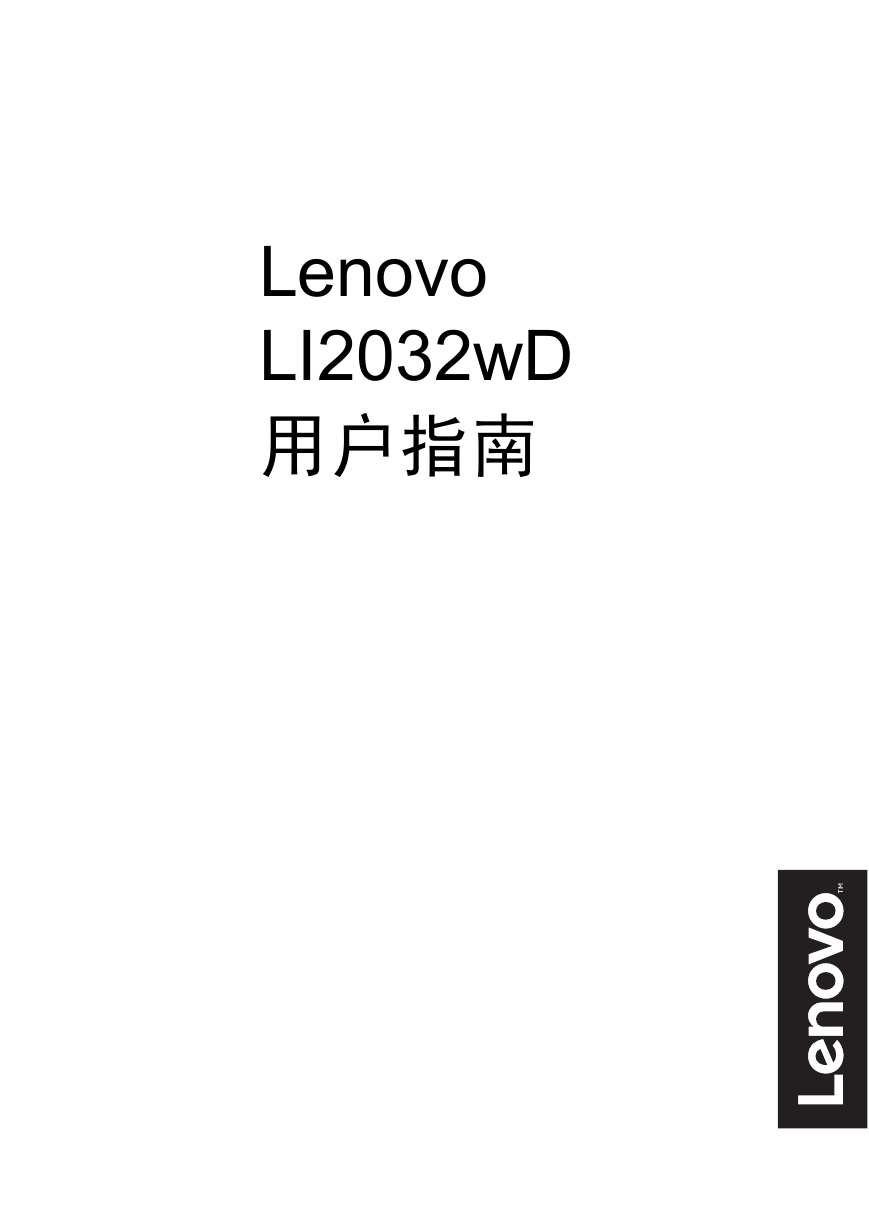
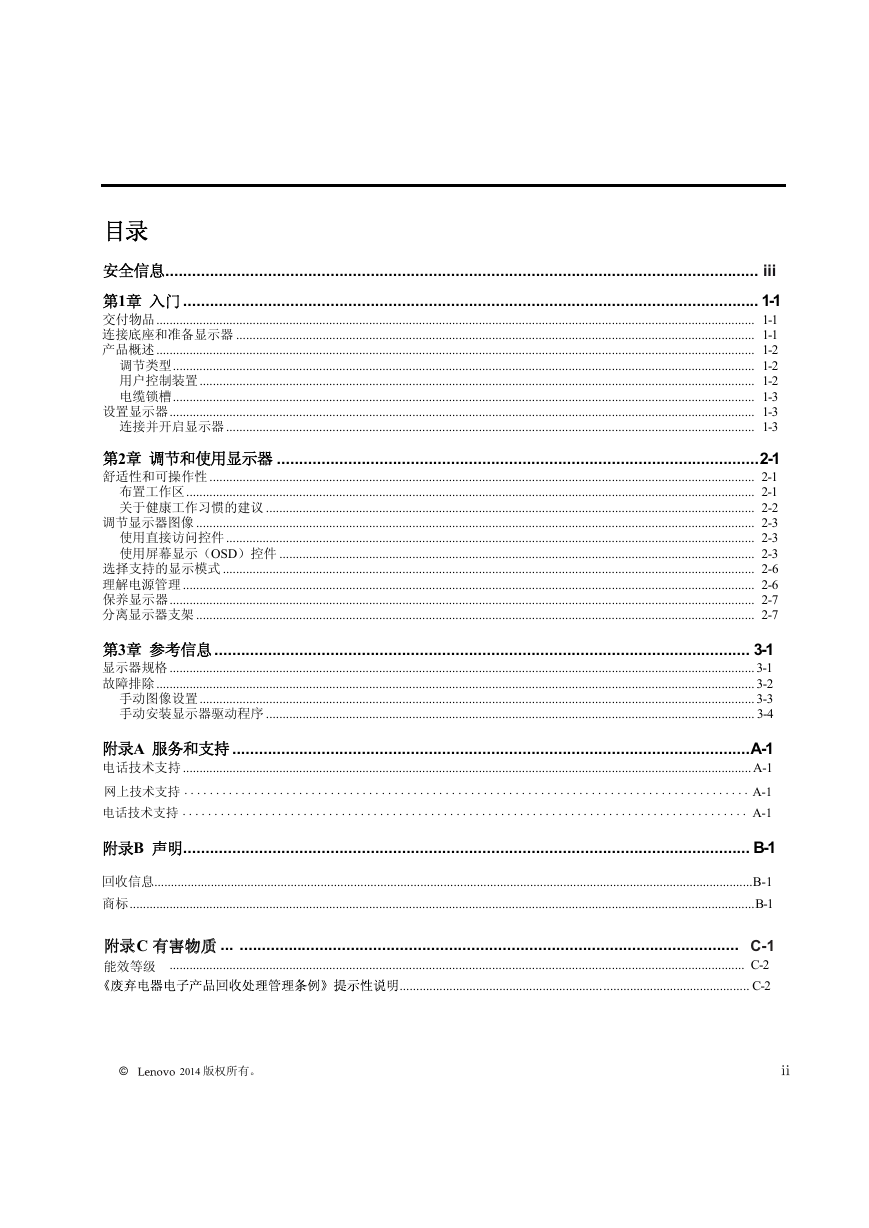
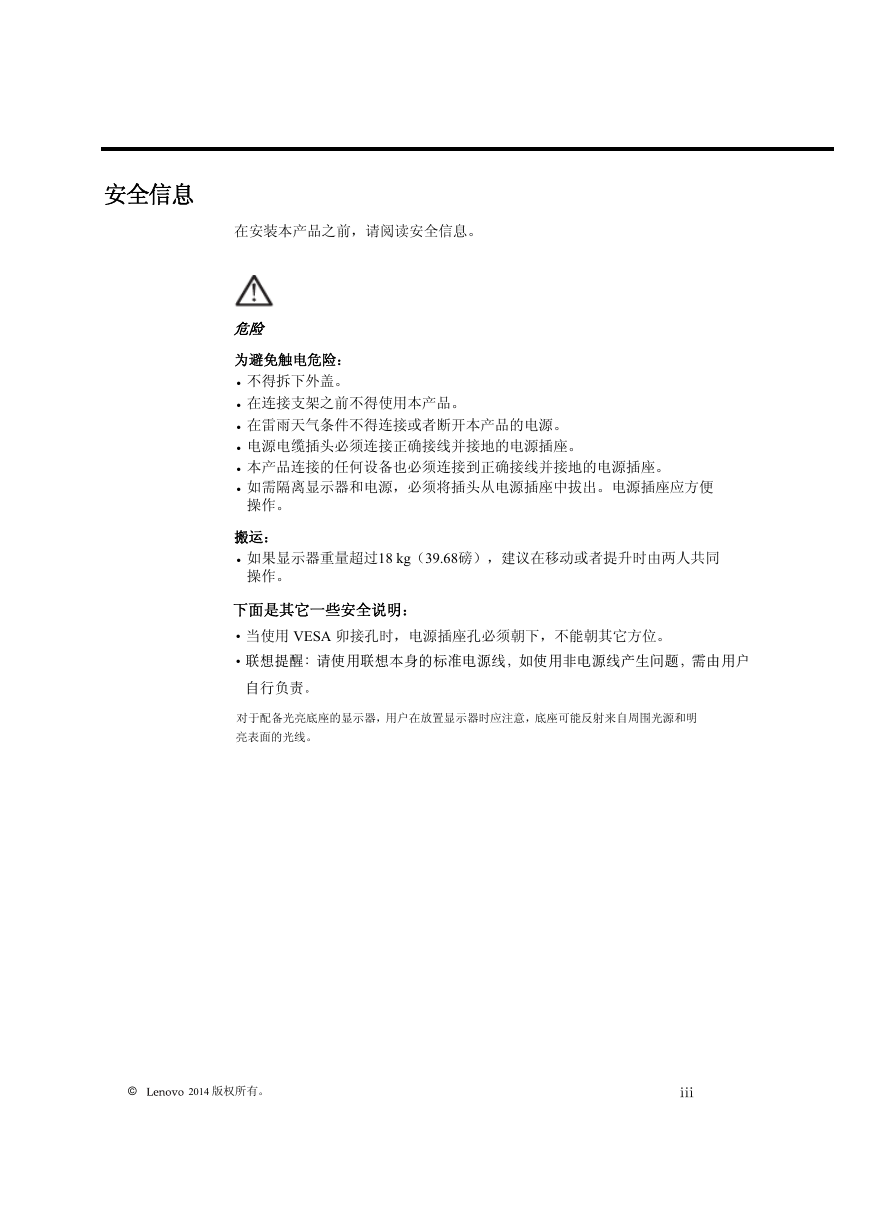
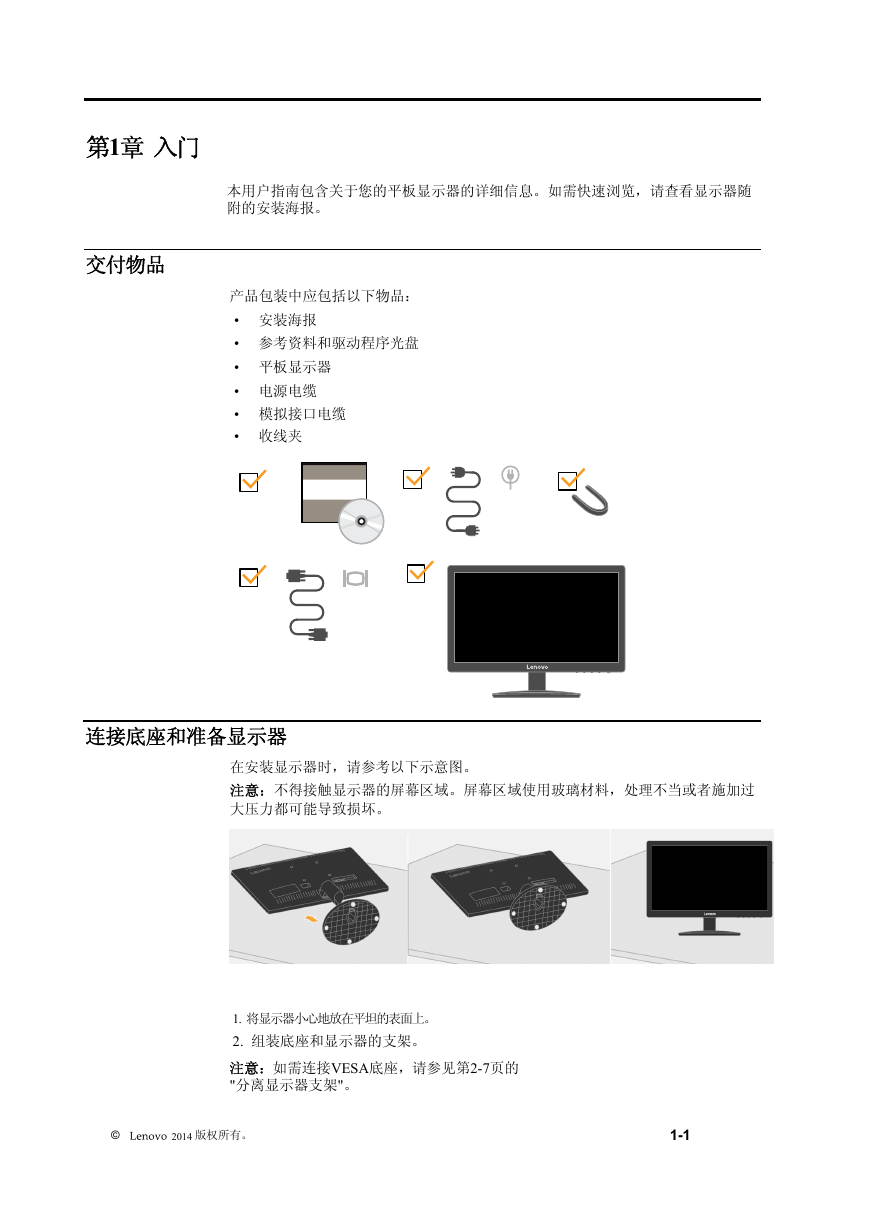
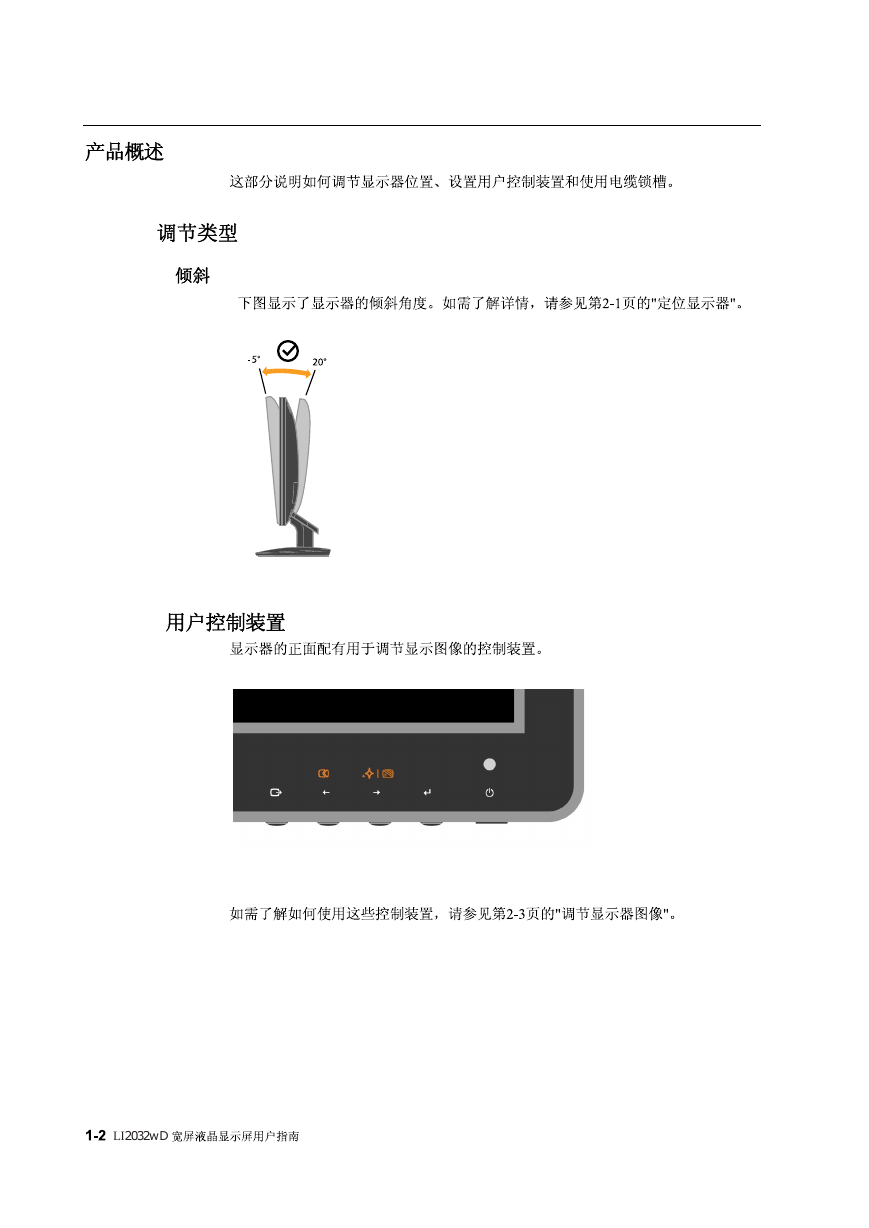
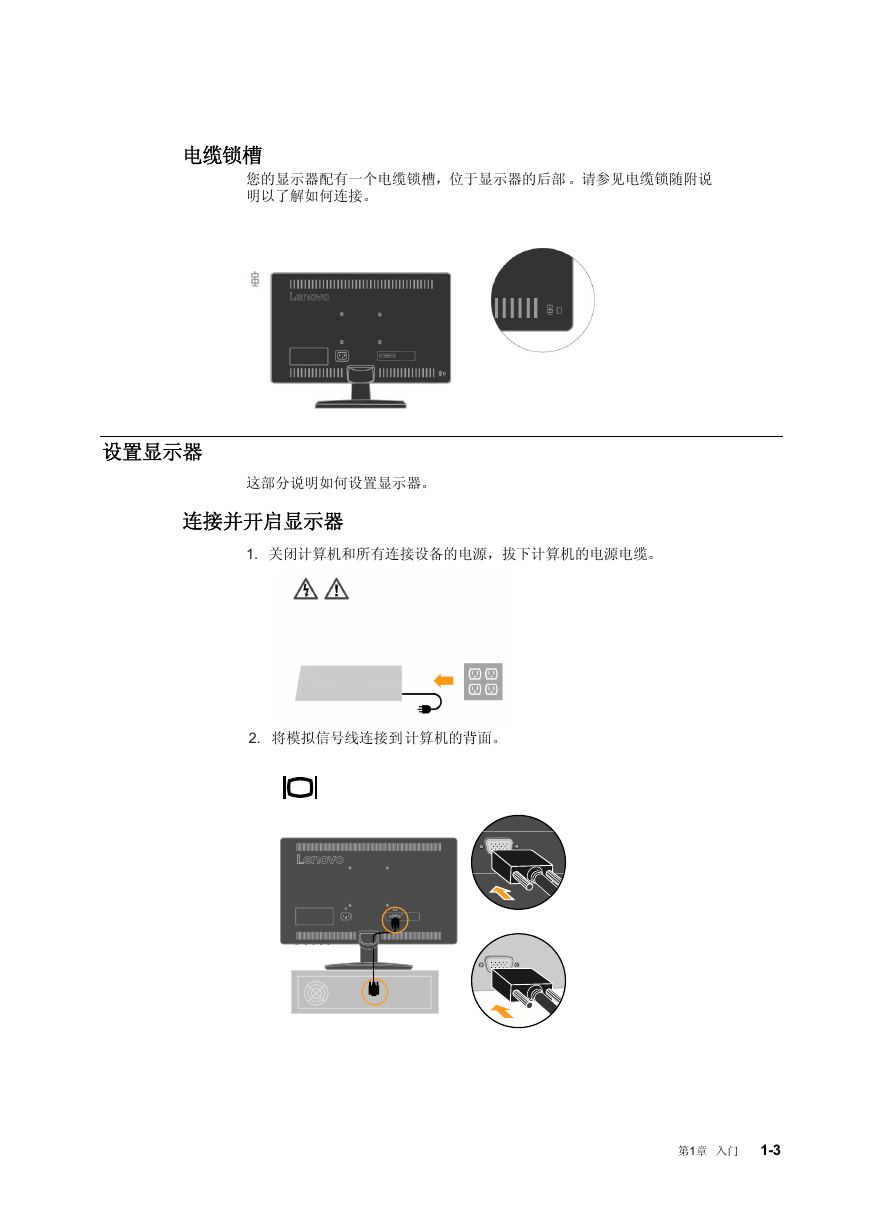
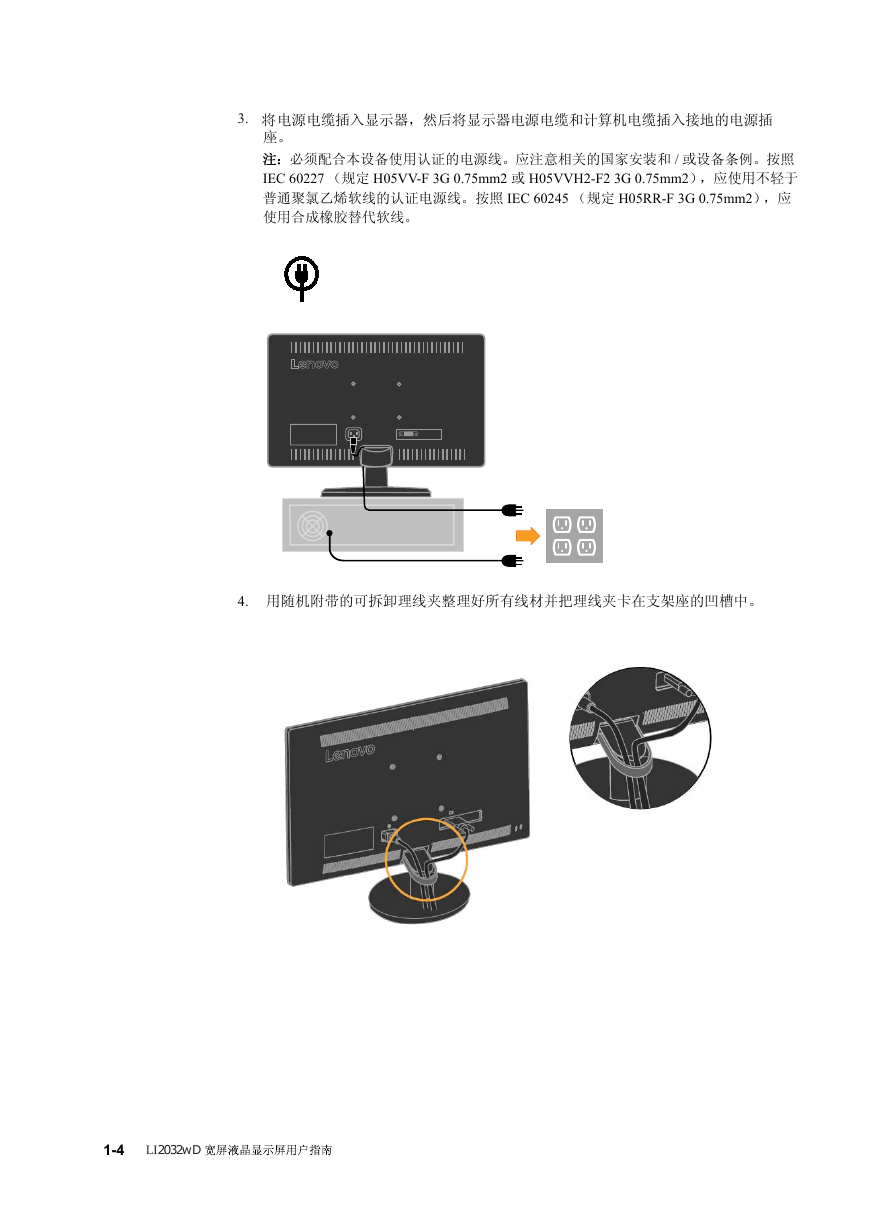
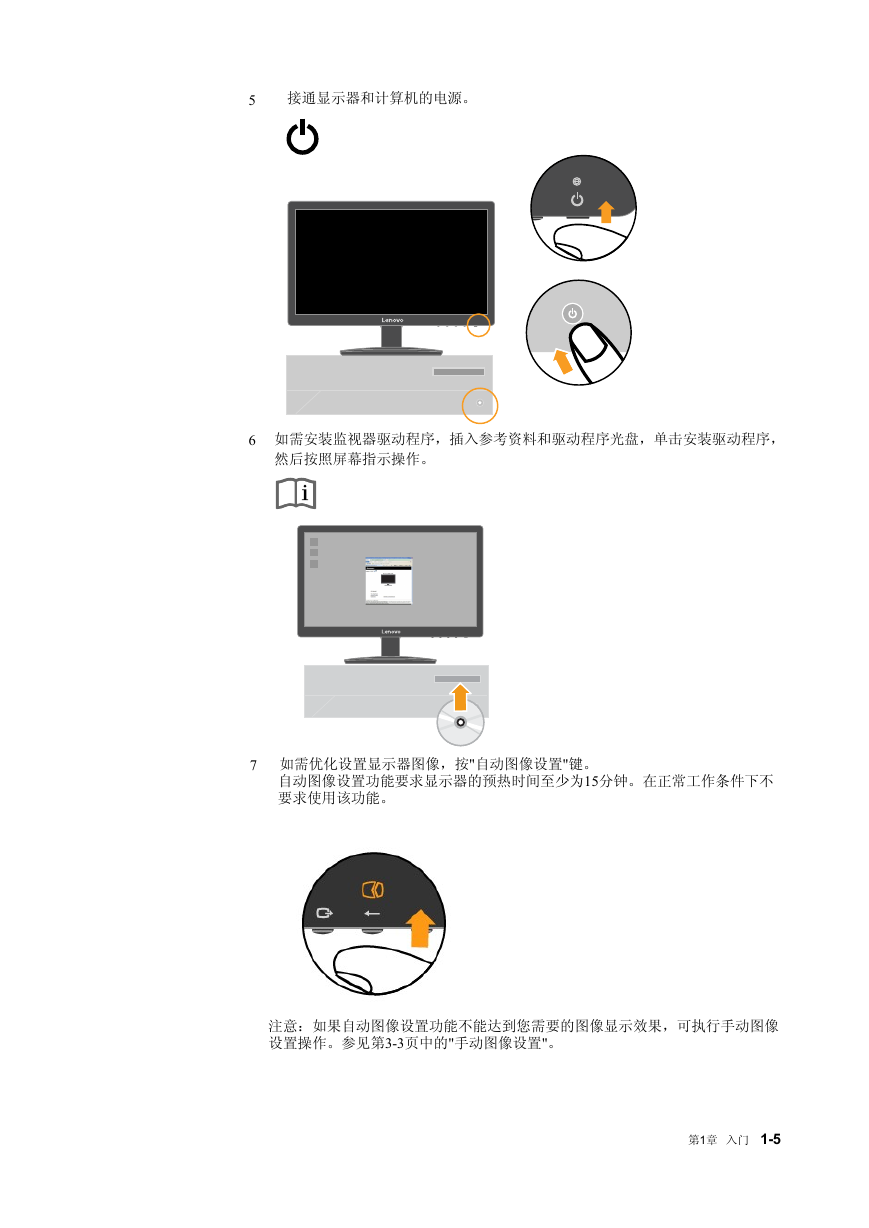
 2023年江西萍乡中考道德与法治真题及答案.doc
2023年江西萍乡中考道德与法治真题及答案.doc 2012年重庆南川中考生物真题及答案.doc
2012年重庆南川中考生物真题及答案.doc 2013年江西师范大学地理学综合及文艺理论基础考研真题.doc
2013年江西师范大学地理学综合及文艺理论基础考研真题.doc 2020年四川甘孜小升初语文真题及答案I卷.doc
2020年四川甘孜小升初语文真题及答案I卷.doc 2020年注册岩土工程师专业基础考试真题及答案.doc
2020年注册岩土工程师专业基础考试真题及答案.doc 2023-2024学年福建省厦门市九年级上学期数学月考试题及答案.doc
2023-2024学年福建省厦门市九年级上学期数学月考试题及答案.doc 2021-2022学年辽宁省沈阳市大东区九年级上学期语文期末试题及答案.doc
2021-2022学年辽宁省沈阳市大东区九年级上学期语文期末试题及答案.doc 2022-2023学年北京东城区初三第一学期物理期末试卷及答案.doc
2022-2023学年北京东城区初三第一学期物理期末试卷及答案.doc 2018上半年江西教师资格初中地理学科知识与教学能力真题及答案.doc
2018上半年江西教师资格初中地理学科知识与教学能力真题及答案.doc 2012年河北国家公务员申论考试真题及答案-省级.doc
2012年河北国家公务员申论考试真题及答案-省级.doc 2020-2021学年江苏省扬州市江都区邵樊片九年级上学期数学第一次质量检测试题及答案.doc
2020-2021学年江苏省扬州市江都区邵樊片九年级上学期数学第一次质量检测试题及答案.doc 2022下半年黑龙江教师资格证中学综合素质真题及答案.doc
2022下半年黑龙江教师资格证中学综合素质真题及答案.doc